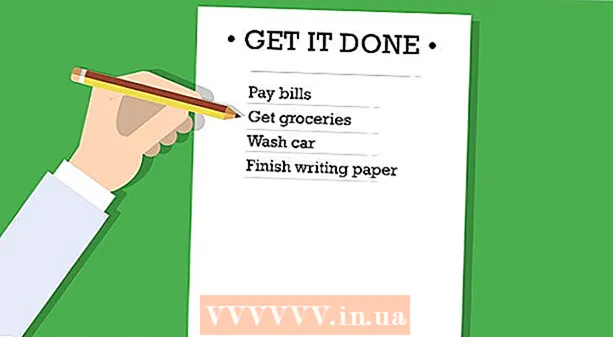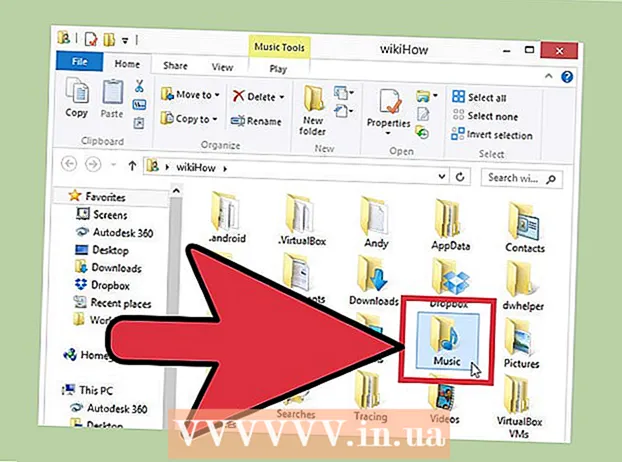Autor:
Janice Evans
Loomise Kuupäev:
28 Juuli 2021
Värskenduse Kuupäev:
23 Juunis 2024
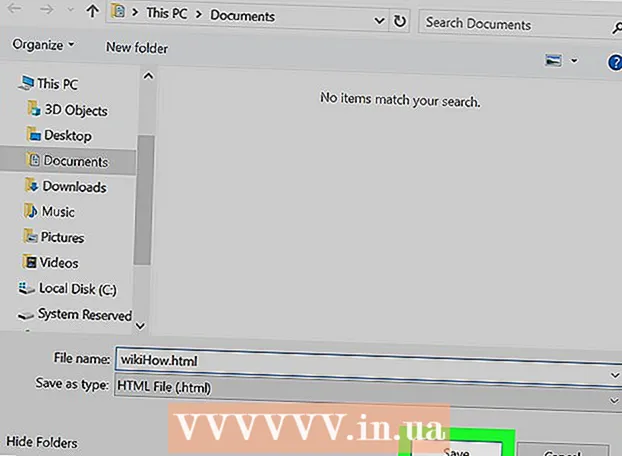
Sisu
See artikkel näitab teile, kuidas eksportida järjehoidjaid Google Chrome'ist failina Windowsi või Mac OS X arvutis. Järjehoidjafaili saate importida teise brauserisse, et neid selles brauseris kasutada. Pange tähele, et Chrome'i mobiilirakenduses ei saa järjehoidjaid eksportida.
Sammud
 1 Avage Google Chrome
1 Avage Google Chrome  . Klõpsake või topeltklõpsake ümmargust punast-kollast-rohelist-sinist ikooni.
. Klõpsake või topeltklõpsake ümmargust punast-kollast-rohelist-sinist ikooni.  2 Kliki ⋮. See ikoon asub akna paremas ülanurgas. Avaneb menüü.
2 Kliki ⋮. See ikoon asub akna paremas ülanurgas. Avaneb menüü.  3 Kliki Järjehoidjad. See asub menüü ülaosas. Ilmub hüpikmenüü.
3 Kliki Järjehoidjad. See asub menüü ülaosas. Ilmub hüpikmenüü.  4 Kliki Järjehoidjate haldur. See valik on menüüs. Järjehoidjate haldur avaneb uuel vahekaardil.
4 Kliki Järjehoidjate haldur. See valik on menüüs. Järjehoidjate haldur avaneb uuel vahekaardil.  5 Avage järjehoidjate menüü. Klõpsake ekraani ülaosas asuva sinise lindi paremas servas ikooni "⋮". Avaneb menüü.
5 Avage järjehoidjate menüü. Klõpsake ekraani ülaosas asuva sinise lindi paremas servas ikooni "⋮". Avaneb menüü. - Ärge klõpsake ikoonil „⋮” järjehoidjatest paremal või Chrome'i akna paremas ülanurgas (hallil lindil).
 6 Kliki Järjehoidjate eksportimine. See valik on menüüs. Avaneb Explorer (Windows) või Finder (Mac) aken.
6 Kliki Järjehoidjate eksportimine. See valik on menüüs. Avaneb Explorer (Windows) või Finder (Mac) aken. - Kui järjehoidjate eksportimise valikut pole, klõpsasite valel ikoonil ⋮.
 7 Sisestage järjehoidjaga faili nimi.
7 Sisestage järjehoidjaga faili nimi. 8 Valige faili salvestamiseks kaust. Klõpsake akna vasakul paanil soovitud kausta.
8 Valige faili salvestamiseks kaust. Klõpsake akna vasakul paanil soovitud kausta.  9 Kliki Salvesta. See asub akna paremas alanurgas.
9 Kliki Salvesta. See asub akna paremas alanurgas.
Näpunäiteid
- Järjehoidjaid ei saa mobiilibrauseris eksportida, kuid oma nutitelefonis või tahvelarvutis Google Chrome'i järjehoidjatele juurde pääsemiseks käivitage Chrome'i rakendus ja logige sisse samale Google'i kontole, mida kasutate oma arvuti Chrome'i brauseris.
Hoiatused
- Te ei saa järjehoidjaid Chrome'i mobiilirakendusest eksportida.